Исправить приложение Gmail не синхронизируется на Android
Название Gmail вряд ли нуждается в представлении. Бесплатная служба электронной почты от Google является самой популярной и широко используемой службой электронной почты в мире. Его обширный список функций, интеграция с многочисленными веб-сайтами, платформами и приложениями, а также эффективные серверы сделали Gmail чрезвычайно удобным для всех, особенно для пользователей Android . Будь то студент или работающий профессионал, каждый во многом зависит от электронной почты, и Gmail позаботится об этом.
Доступ к Gmail(Gmail) можно получить из любого веб-браузера, а для дополнительного удобства вы также можете использовать приложение Gmail . Для пользователей Android приложение (Android)Gmail является встроенным системным приложением. Однако, как и любое другое приложение, Gmail может время от времени сталкиваться с ошибкой. В этой статье мы собираемся обсудить распространенную проблему, с которой столкнулись многие пользователи Android , а именно, приложение (Android)Gmail не синхронизируется. По умолчанию Gmailприложение должно быть на автоматической синхронизации, что позволяет ему уведомлять вас, как и когда вы получаете электронное письмо. Автоматическая синхронизация гарантирует, что ваши сообщения загружаются вовремя, и вы никогда не пропустите электронную почту. Однако, если эта функция перестает работать, становится проблематично отслеживать ваши электронные письма. Поэтому мы собираемся предоставить вам несколько простых решений, которые решат эту проблему.
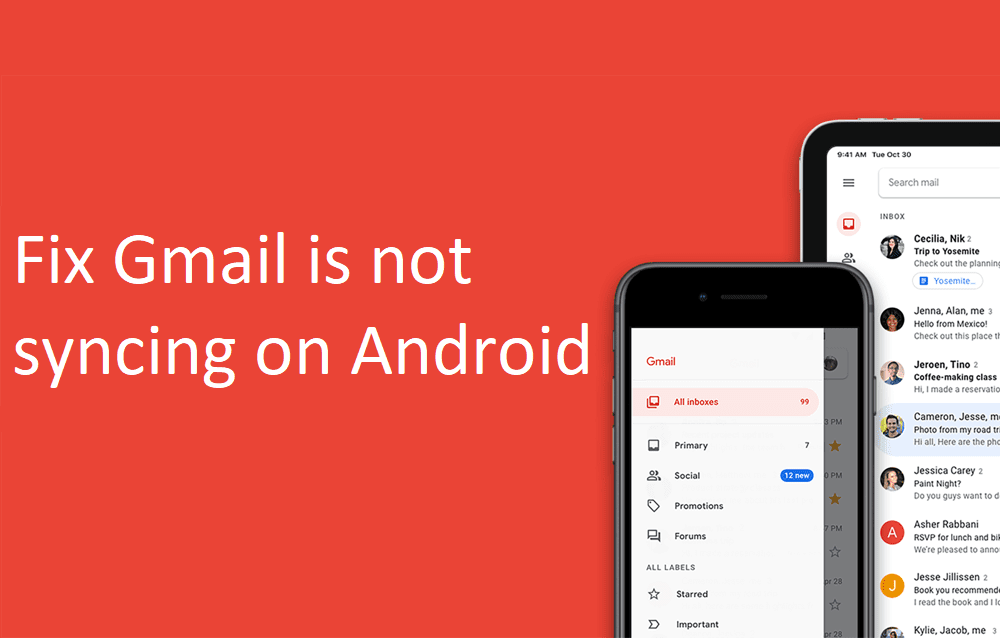
Исправить(Fix Gmail) приложение Gmail не синхронизируется на Android
Способ 1: проверьте подключение к Интернету(Method 1: Check Internet Connectivity)
Очень важно, чтобы у вас было стабильное подключение к Интернету для получения электронной почты. Возможно, причиной того, что приложение Gmail не синхронизируется на Android( Gmail app not syncing on Android) , является низкая скорость интернета. Было бы полезно, если бы вы убедились, что Wi-Fi, к которому вы подключены, работает правильно(Wi-Fi that you are connected to is working correctly) . Самый простой способ проверить скорость вашего интернета — открыть YouTube и посмотреть, воспроизводится ли видео без буферизации. Если это так, то Интернет(Internet) не является причиной того, что Gmail не работает. Однако, если это не так, вам необходимо либо сбросить настройки Wi-Fi, либо подключиться к другой сети. Вы также можете переключиться на мобильную систему, если это возможно.
Способ 2: обновить приложение(Method 2: Update the App)
Следующее, что вы можете сделать, это обновить приложение Gmail . Простое обновление приложения часто решает проблему, поскольку обновление может содержать исправления ошибок для решения проблемы.
1. Зайдите в Play Маркет(Playstore) .

2. В верхнем левом углу вы найдете три горизонтальные линии(three horizontal lines) . Нажмите на них.

3. Теперь нажмите «Мои приложения и игры»(“My Apps and Games”) .

4. Найдите приложение Gmail(Gmail app) и проверьте наличие ожидающих обновлений.
5. Если да, то нажмите на(click on the update) кнопку обновления.

6. Как только приложение будет обновлено, проверьте, можете ли вы решить, что приложение Gmail не синхронизируется с проблемой Android. ( fix Gmail app is not syncing on Android issue. )
Читайте также: (Also Read:) Как вручную обновить Android до последней версии(How To Manually Update Android To Latest Version)
Способ 3: очистить кеш и данные(Method 3: Clear Cache and Data)
Иногда остаточные файлы кэша повреждаются, что приводит к сбоям в работе приложения. Если вы столкнулись с проблемой, что уведомления Gmail не работают на телефоне (Gmail)Android , вы всегда можете попробовать очистить кеш и данные для приложения. Выполните следующие действия, чтобы очистить кеш и файлы данных для Gmail .
1. Перейдите в настройки(Settings) вашего телефона.

2. Нажмите на опцию « Приложения ».(Apps)

3. Теперь выберите приложение Gmail(Gmail app) из списка приложений.

4. Теперь нажмите на опцию « Хранилище ».(Storage)

5. Теперь вы увидите варианты очистки данных и очистки кеша(clear data and clear cache) . Нажмите на соответствующие кнопки, и указанные файлы будут удалены.

Способ 4: включить автосинхронизацию(Method 4: Enable Auto-Sync)
Возможно, приложение Gmail не синхронизируется на Android , потому что сообщения вообще не загружаются. Существует функция под названием « Автосинхронизация(Auto-sync) » , которая автоматически загружает сообщения по мере их получения. Если эта функция отключена, сообщения будут загружаться только тогда, когда вы открываете приложение Gmail и обновляете его вручную. Поэтому, если вы не получаете уведомления от Gmail , вам следует проверить, отключена ли автосинхронизация .(Auto-sync)
1. Перейдите в настройки(Settings) вашего телефона.
2. Теперь нажмите на опцию « Пользователи и учетные записи ».(Users & Accounts)

3. Теперь нажмите на значок Google.(Google icon.)

4. Здесь включите параметр «Синхронизировать Gmail(toggle on the Sync Gmail) », если он отключен.

5. После этого вы можете перезагрузить устройство, чтобы убедиться, что изменения сохранены.
Читайте также: (Also Read:) Как исправить зависание и сбой приложений на Android(Fix Apps Freezing and Crashing On Android)
Способ 5: убедитесь, что серверы Google не отключены(Method 5: Make Sure Google Servers Aren’t Down)
Как упоминалось ранее, возможно, проблема связана с самим Gmail . Gmail использует серверы Google для отправки и получения электронной почты. Это довольно необычно, но иногда серверы Google не работают, и в результате приложение Gmail не синхронизируется должным образом. ( It is quite unusual, but sometimes Google’s servers are down, and as a result, the Gmail app doesn’t sync properly.)Однако это временная проблема, которая будет решена в ближайшее время. Единственное, что вы можете сделать, кроме ожидания, — это проверить, не работает ли служба Gmail. Существует ряд сайтов с детектором дауна(Down) , которые позволяют вам проверять статус сервера Google . Следуйте инструкциям ниже, чтобы узнать, как его использовать:
1. Посетите веб-сайт Downdetector.com .
2. Сайт запросит у вас разрешение на сохранение файлов cookie(Cookies) . Нажмите(Click) на опцию « Принять ».(Accept)

3. Теперь нажмите на строку поиска и найдите (Search)Gmail .

4. Щелкните значок Gmail .
5. Теперь сайт сообщит вам, существует ли проблема с Gmail .

Способ 6: проверьте, выключен ли режим полета(Method 6: Check if Airplane mode is Turned Off)
Совершенно нормально совершать ошибки, особенно такую распространенную ошибку, как случайное переключение телефона в режим полета . (Airplane)Тумблер режима(toggle switch for Airplane mode) «В самолете» присутствует в меню быстрых настроек, и вполне вероятно, что вы задели его случайно, занимаясь чем-то другим. В режиме полета возможности сетевого подключения устройства отключены, что означает, что ваша сотовая сеть или Wi-Fi отключаются. В результате приложение Gmail не имеет доступа к Интернету, необходимого для синхронизации. Перетащите(Drag) вниз панель уведомлений, чтобы получить доступ к меню быстрых(Quick) настроек, а затем отключите режим полета(Airplane) с помощью тумблера. Gmailдолжно нормально работать после этого.

Способ 7: освободить Gmail от ограничений по экономии трафика(Method 7: Exempt Gmail from Data Saver Restrictions)
Все Android -смартфоны оснащены встроенной функцией сохранения трафика, которая ограничивает потребление данных установленными приложениями(data saver that restricts the data consumption for installed apps) . Если у вас ограниченные данные и вы хотели бы использовать их консервативно, то функция сохранения данных(data saver) станет отличным подспорьем. Однако это может быть причиной того, что приложение Gmail не синхронизируется должным образом на вашем телефоне Android . Самое простое решение этой проблемы — добавить Gmail в список приложений, на которые не распространяются ограничения по экономии трафика. Это позволит Gmail нормально работать. Следуйте инструкциям ниже, чтобы увидеть, как:
1. Откройте настройки(Settings) на своем телефоне.
2. Теперь нажмите на опцию « Беспроводная связь и сети ».(Wireless and networks)

3. После этого нажмите на опцию использования данных .(data usage)
4. Здесь нажмите Smart Data Saver .

5. Теперь в разделе «Исключения» выберите «Системные приложения» и найдите Gmail(System apps and search for Gmail) .

6. Убедитесь, что тумблер рядом с ним находится в положении ON(toggle switch next to it is ON) .
7. После снятия ограничений на передачу данных Gmail сможет регулярно синхронизировать свой почтовый ящик, и ваша проблема будет решена.

Способ 8: выйдите из своей учетной записи Google(Method 8: Sign Out of your Google Account)
Следующий метод в списке решений заключается в том, что вы выходите из учетной записи Gmail на своем телефоне,(sign out of the Gmail account on your phone) а затем снова входите в нее. Не исключено, что тем самым он наведет порядок и уведомления начнут нормально работать.
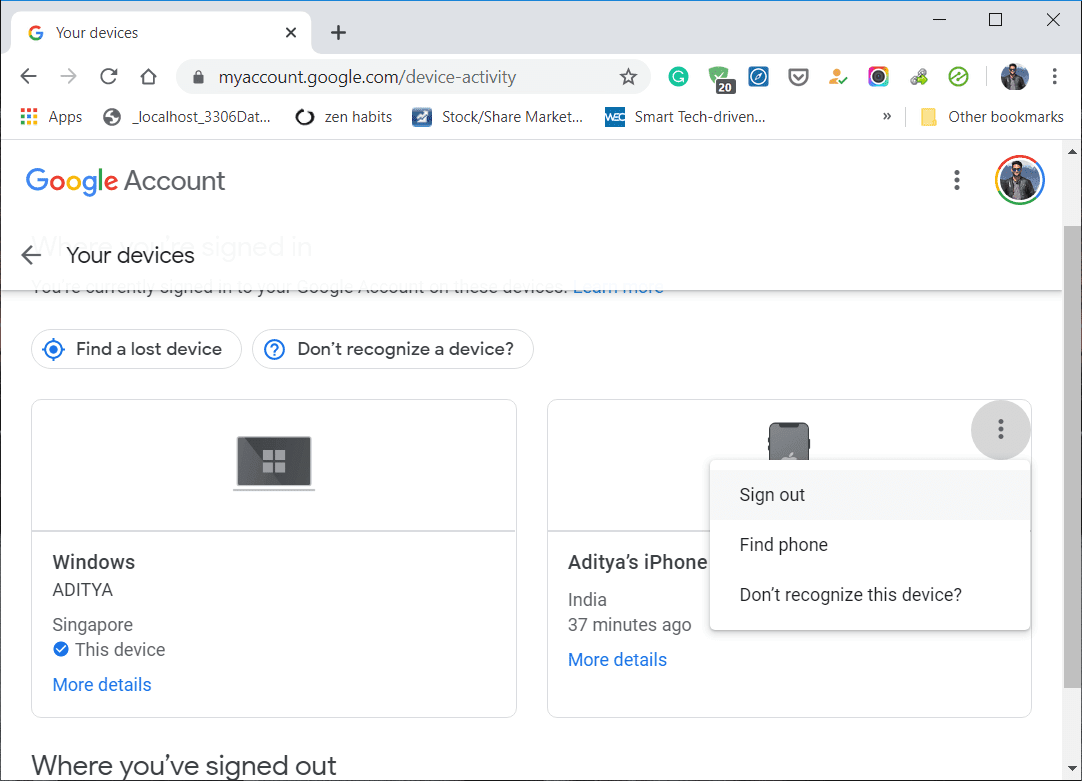
Способ 9: проверьте настройки уведомлений(Method 9: Check Notification Settings)
Другое возможное объяснение этой проблемы заключается в том, что, возможно, ваше приложение на самом деле синхронизируется как обычно, но вы не получаете уведомления о сообщениях. Возможно, настройки уведомлений для приложения Gmail были отключены по ошибке. Следуйте приведенным ниже инструкциям, чтобы проверить настройки уведомлений для приложения Gmail .
1. Первое, что вам нужно сделать, это открыть приложение Gmail(Gmail app) на вашем устройстве.

2. После этого нажмите на значок гамбургера(hamburger icon) в верхней левой части экрана.

3. Здесь нажмите на параметр(Settings) «Настройки ».

4. Теперь нажмите на свой адрес электронной почты, чтобы вы могли изменить настройки, относящиеся к вашей учетной записи.

5. На вкладке « Уведомления(Notifications) » вы найдете параметр « Входящие уведомления(Inbox notifications) » ; нажмите на него.

6. Теперь коснитесь параметра « Уведомления о(Label Notifications) ярлыках» и нажмите кнопку « ОК(Ok) » . Это позволит Gmail отправлять ярлыки уведомлений при получении нового сообщения.

7. Также убедитесь, что установлен флажок « Уведомлять о каждом сообщении(Notify for every message) » .(ticked.)

Способ 10: вручную синхронизировать Gmail(Method 10: Manually Sync Gmail)
Даже после того, как вы попробовали все эти методы, если Gmail по- прежнему не синхронизируется автоматически, у вас не остается другого выбора, кроме ручной синхронизации Gmail . Следуйте инструкциям ниже, чтобы синхронизировать приложение Gmail вручную.
1. Откройте настройки(Settings) на вашем устройстве.
2. Теперь нажмите на опцию « Пользователи и учетные записи ».(Users and Accounts)
3. Здесь выберите Аккаунт Google(Google Account) .

4. Нажмите кнопку « Синхронизировать сейчас(Sync now button) » .

5. Это синхронизирует ваше приложение Gmail и все другие приложения, подключенные к вашей учетной записи(Google Account) Google, такие как Календарь(Google Calendar) Google , Google Play Музыка(Google Play Music) , Google Диск(Google Drive) и т. д.
Способ 11: проверьте, скомпрометирована ли ваша учетная запись Google или нет (Method 11: Check if your Google Account is Compromised or not )
Ну, если все вышеперечисленные методы не имеют никакого значения, возможно, вы больше не контролируете свою учетную запись Google . Возможно, хакеры взломали вашу учетную запись, и в результате ваш доступ к ней был заблокирован. Несмотря на меры безопасности, хакеры продолжают вторгаться в частные средства в злонамеренных целях. Поэтому вам необходимо выяснить, что происходит и была ли взломана ваша учетная запись. Следуйте инструкциям ниже, чтобы увидеть, как:
1. Щелкните и откройте страницу своей учетной записи Google(Google Account page) . Ссылку лучше открывать на компе.
2. Теперь войдите в свою учетную запись(sign in to your account) , если вы еще не вошли в нее.

3. После этого перейдите на вкладку «Безопасность»( Security tab) .
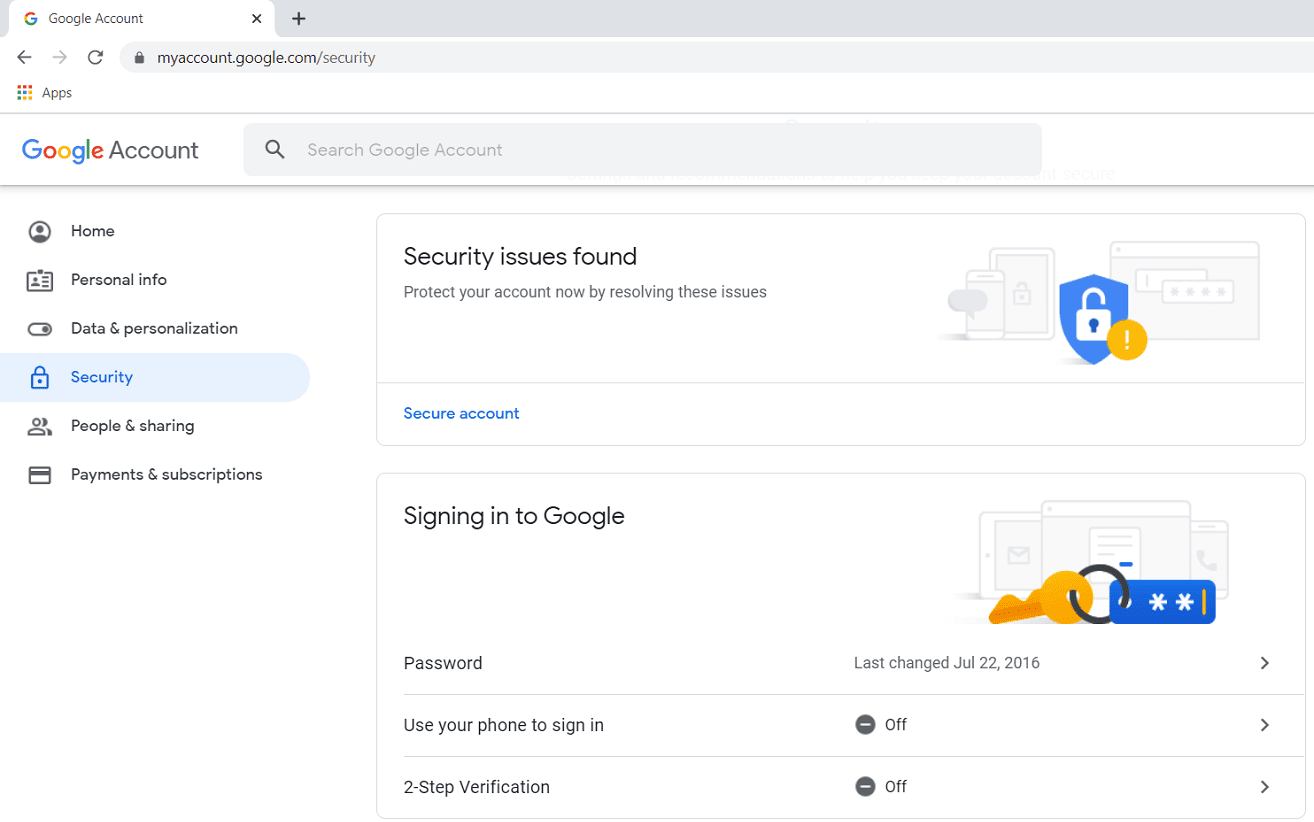
4. Если вы обнаружите какое-либо уведомление или сообщение, в котором говорится, что приложение или служба использовали вашу учетную запись Google для входа, и вы не узнаете это приложение, немедленно измените свой пароль и PIN-код Google.(change your password and Google PIN.)
5. После этого перейдите на вкладку « Последние действия безопасности(Recent Security Activity) » и проверьте, нет ли записей о неопознанных или подозрительных действиях.

6. Если вы обнаружите какую-либо распознанную активность, немедленно обратитесь в службу поддержки Google и защитите свою учетную запись.( contact Google Support immediately and choose to secure your account.)
7. Вы также можете проверить список устройств, которые имеют доступ к вашей учетной записи Google(Google Account) , на вкладке « Ваши устройства ».(Your Devices)
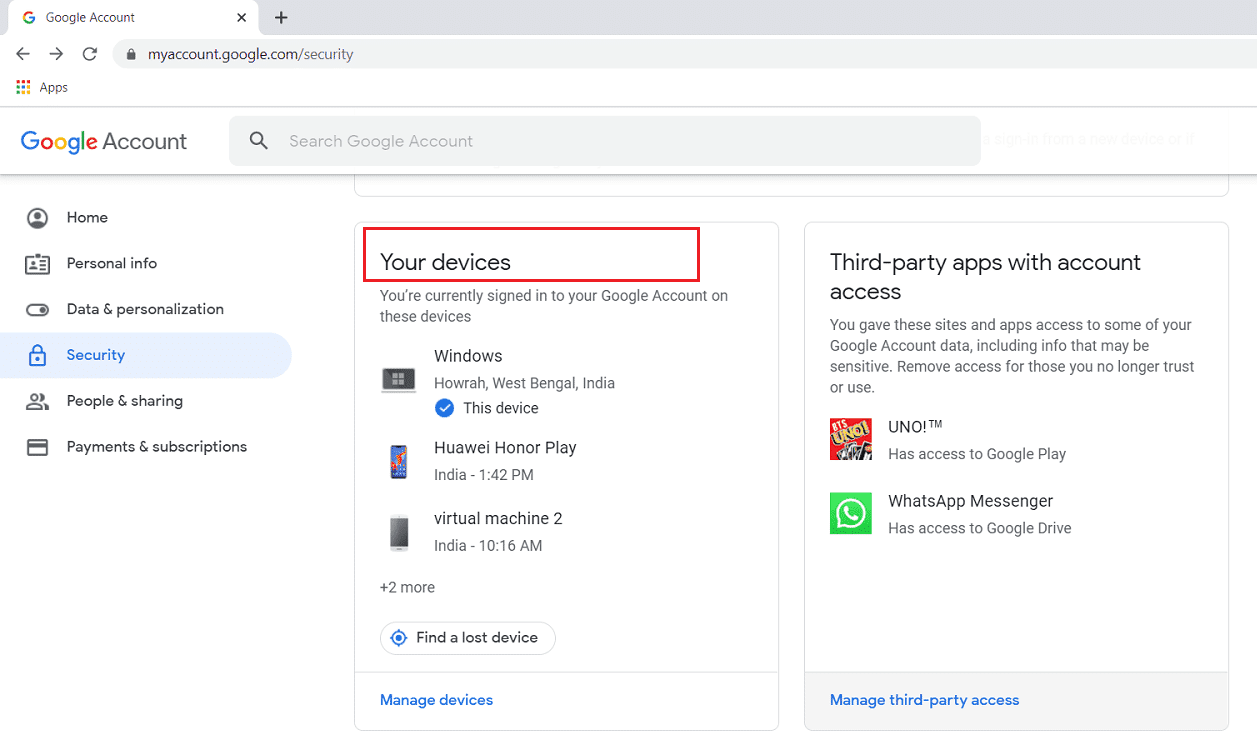
8. Щелкните параметр « Управление устройствами( Manage Devices) », чтобы просмотреть полный список, и, если вы обнаружите какое-либо неопознанное устройство, немедленно удалите его.
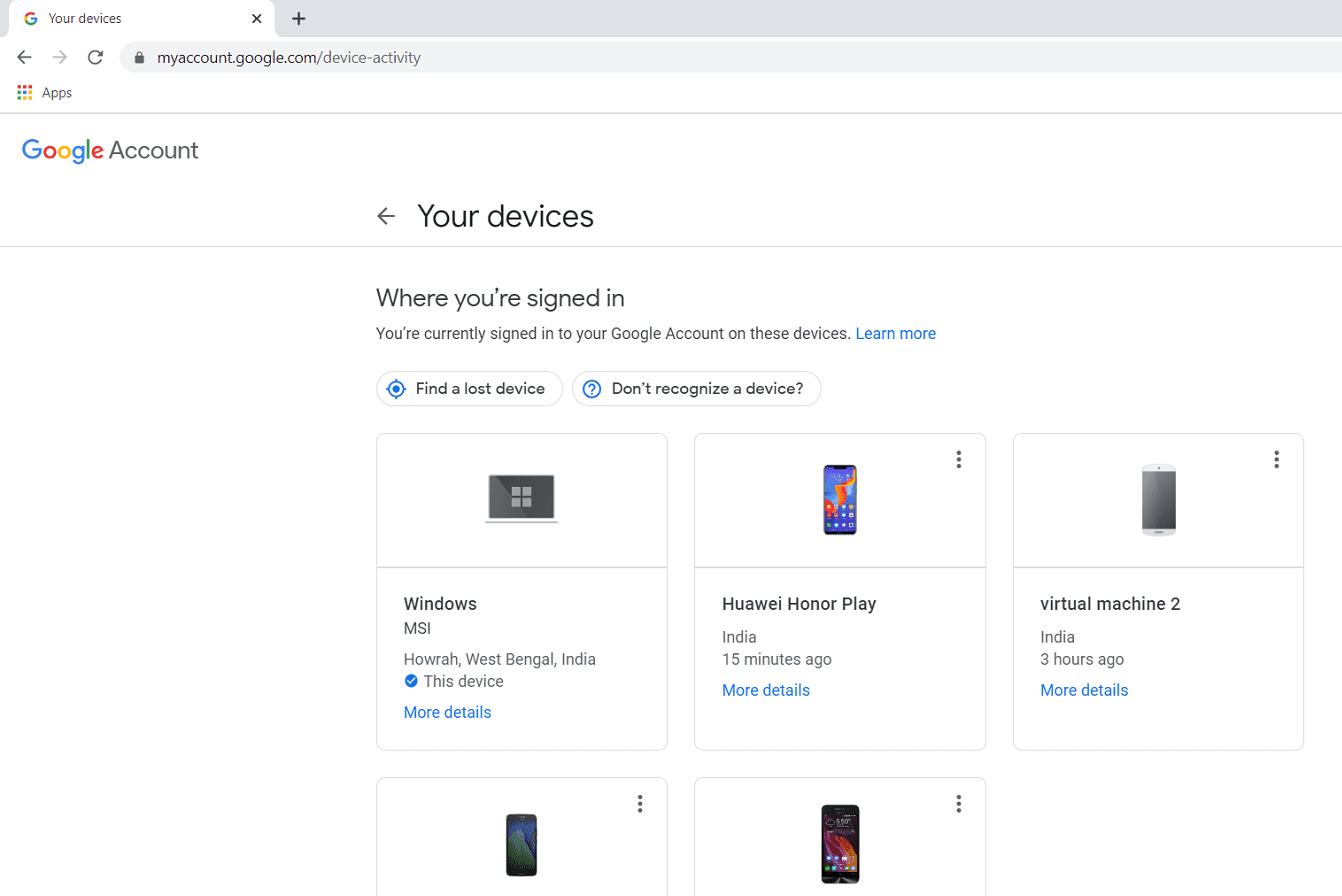
9. Аналогичным образом просмотрите список сторонних приложений(review the list of third-party apps) , которые имеют доступ к вашей учетной записи Google(Google Account) , и удалите все подозрительные приложения.

Рекомендуемые:(Recommended:)
- 20 лучших шкафчиков приложений для Android в 2020 году(20 Best App Lockers For Android in 2020)
- Устраните зависания или сбои Snapchat на Android(Fix Snapchat lags or crashing issue on Android)
- Исправить невозможность доступа к камере в Instagram на Android(Fix Unable to Access Camera in Instagram on Android)
На этом мы подошли к концу этой статьи. Мы надеемся, что вы смогли найти подходящее исправление для приложения Gmail , не синхронизирующегося на Android , из списка предоставленных решений. Если проблема все еще не решена, возможно, это связано с какой-то технической проблемой на сервере Google , и вам придется подождать, пока они ее исправят. Между тем, не стесняйтесь писать в службу поддержки Google(Google Support) , чтобы ваша проблема была официально признана и решена.
Related posts
Fix Gmail не получают электронные письма на Android
Fix Gmail не отправляя электронные письма на Android
Исправить приложение Gmail, не работающее на Android
5 Ways до Fix Gmail Account не Receiving Emails
Fix Gmail Notifications не работает на Android
Fix Play Store DF-DFERH-01 Error (2021)
11 Tips Для Fix Google Pay Не Working Issue
Fix Android Wi-Fi Connection Problems
Fix Spotify не открывается на Windows 10
Fix Moto G6, G6 Plus or G6 Play Common Issues
Как Fix Android.Process.Media Has Stopped Error
Как исправить Instagram не Let Me Post Error
6 Ways до Fix "ok Google" не работает
Как Fix Facebook Messenger Problems
Fix Unable до Access Camera в Instagram на Android
Fix Google Maps не разговаривать на Android
Fix К сожалению, Process com.android.phone остановлен
10 Ways до Fix Google Photos не Backing UP
Fix К сожалению, process com.google.process.gapps прекратил ошибку
Fix Google Maps не работает на Android [100% работает]
